Excel-Formel: Zeiten in einem Bereich zählen
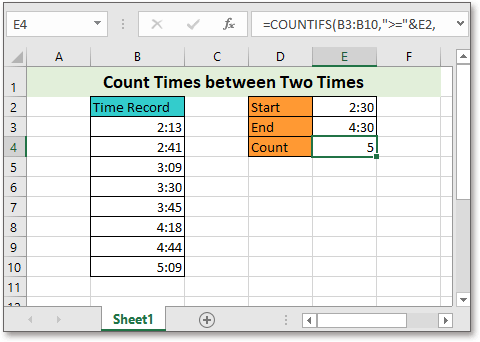
Die COUNTIFS-Funktion kann die Anzahl der Zeiten zwischen zwei Zeitpunkten in Excel zählen.
Wenn Sie diesem Tutorial folgen möchten, laden Sie bitte die Beispieltabelle herunter.
Allgemeine Formel:
| COUNTIFS(rng">="&start_time,rng,"<"&end_time) |
Syntax und Argumente
| Rng: der Zeitbereich, der die zu zählenden Zeiten enthält. |
| Start_time, end_time: der Zeitbereich, zwischen dem Sie die Zeiten zählen möchten. |
Rückgabewert
Die Formel gibt einen numerischen Wert zurück.
So funktioniert diese Formel
Zum Beispiel gibt es im Bereich B3:B10 eine Liste von Zeitangaben, und nun möchten Sie die Anzahl der Zeitangaben innerhalb eines bestimmten Zeitraums von 2:30 (in Zelle E2) bis 4:30 (in Zelle E3) zählen. Bitte verwenden Sie die folgende Formel:
| =COUNTIFS(B3:B10,">="&E2,B3:B10,"<"&E3) |
Drücken Sie Eingabetaste , um das Ergebnis zurückzugeben.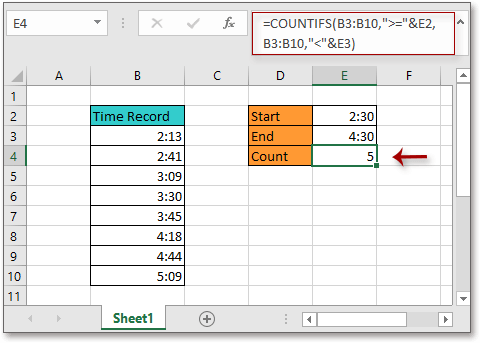
Erklärung
COUNTIFS-Funktion: Gibt die Anzahl der Zellen zurück, die mehrere Kriterien erfüllen.
Verwandte Formeln
- Nur Wochentage zwischen zwei Datumsangaben zählen
Dieses Tutorial bietet Formeln, um die Tage ohne Wochenenden und Feiertage zwischen zwei Datumsangaben zu zählen. - Bestimmten Wochentag zwischen zwei Datumsangaben zählen
Dieses Tutorial bietet die Formel, um einen bestimmten Wochentag zwischen zwei gegebenen Datumsangaben in Excel zu zählen. - Tage ab heute zählen
Dieses Tutorial bietet die beste Formel, um die Differenz zwischen einem Datum und heute in Excel zu berechnen. - Wochentage in einem Datumsbereich konvertieren
Wenn es eine Liste von Daten gibt, wie können Sie einen bestimmten Wochentag in einer solchen Liste von Daten zählen?
Verwandte Funktionen
- Excel WEEKNUM-Funktion
Gibt die Wochennummer des angegebenen Datums in einem Jahr zurück. - Excel WORKDAY-Funktion
Fügt Arbeitstage zum angegebenen Startdatum hinzu und gibt einen Arbeitstag zurück. - Excel MONTH-Funktion
Die MONTH-Funktion wird verwendet, um den Monat als Ganzzahl (1 bis 12) vom Datum zu erhalten. - Excel DAY-Funktion
DAY-Funktion erhält den Tag als Zahl (1 bis 31) aus einem Datum. - Excel NOW-Funktion
Aktuelle Uhrzeit und Datum abrufen.
Die besten Office-Produktivitätstools
Kutools für Excel - Hilft Ihnen, sich von der Masse abzuheben
Kutools für Excel bietet über 300 Funktionen, sodass alles, was Sie benötigen, nur einen Klick entfernt ist...
Office Tab - Aktivieren Sie tabbed Lesen und Bearbeiten in Microsoft Office (inklusive Excel)
- In einer Sekunde zwischen Dutzenden offener Dokumente wechseln!
- Reduziert Hunderte von Mausklicks für Sie jeden Tag, verabschieden Sie sich von der Maushand.
- Steigert Ihre Produktivität um 50 % beim Anzeigen und Bearbeiten mehrerer Dokumente.
- Bringt Effiziente Tabs ins Office (inklusive Excel), genau wie bei Chrome, Edge und Firefox.